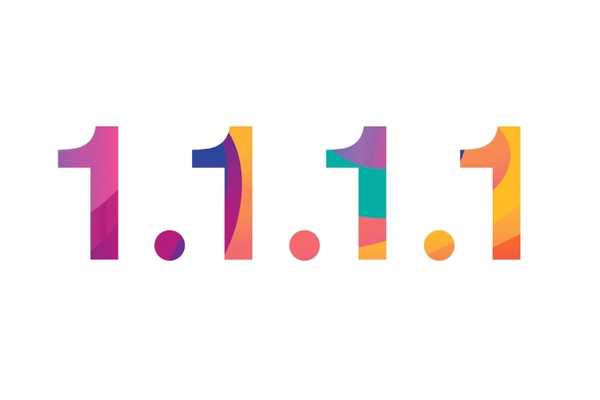
Dustin Hudson
0
1034
37
Internet-privatliv er en afgørende ting i nutidens verden, og Cloudflare er et firma, der er fast besluttet på at give sine brugere de bedste beskyttelse af personlige oplysninger. Cloudflare annoncerede for nylig deres privatlivsfokuserede forbruger-DNS, 1.1.1.1, der hævder at forhindre internetudbydere i at spore brugernes webhistorik og lover at hjælpe websteder med at indlæse hurtigere. Så hvis du undrer dig over, hvordan du bruger Cloudflares nye DNS på din enhed, skal du læse videre, da vi viser dig hvordan. For din bekvemmelighed har vi også opdelt følgende liste i sektioner baseret på enheder:
-
- Sådan skifter du til Cloudflares 1.1.1.1 DNS på Windows
- Sådan skiftes til Cloudflares 1.1.1.1 DNS på macOS
- Sådan skiftes til Cloudflares 1.1.1.1 DNS på Android
- Sådan skifter du til Cloudflares 1.1.1.1 DNS på iOS
Sådan skifter du til Cloudflare's 1.1.1.1 DNS på Windows PC
1. Gå først til Kontrolpanel -> Netværk og internet -> Vis netværksstatus og opgaver.
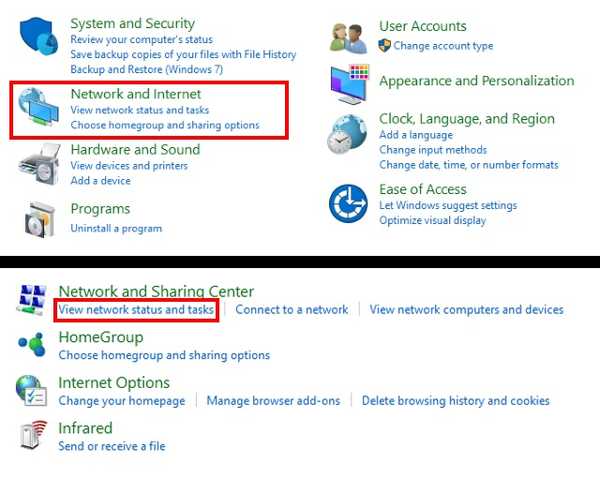
2. Klik nu på i venstre sidepanel “Skift adapterindstillinger”. Et nyt vindue åbnes nu.
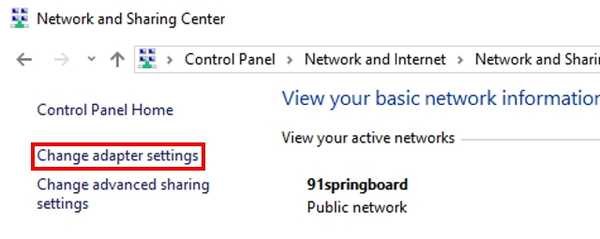
3. Nu, højreklik på internetforbindelsen vil du gerne skifte til Cloudflares DNS. Til denne illustration ændrer jeg Wi-Fi-forbindelsen. Vælg "Ejendomme".
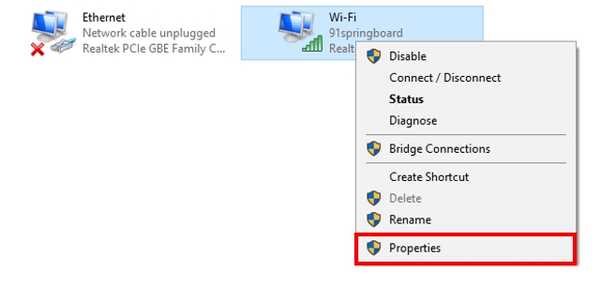
4. Rul ned i egenskabsvinduet og vælg “Internetprotokol version 4 (TCP / IPv4)”. Klik nu på "Ejendomme".
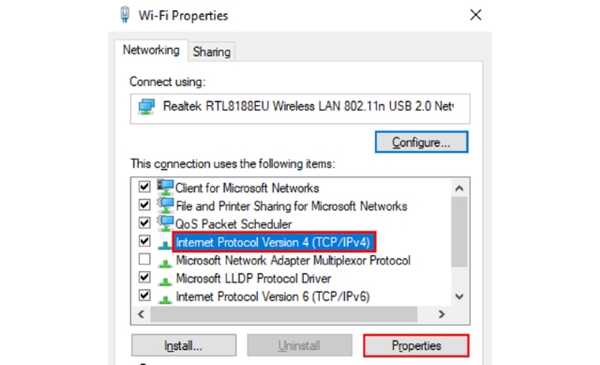
5. Marker afkrydsningsfeltet ud for i det nye vindue, der åbnes "Brug følgende DNS-serveradresser:", og indtast derefter ”1.1.1.1” i “Foretrukken DNS-server” som vist nedenfor. Når du er færdig, skal du blot klikke på "Okay".
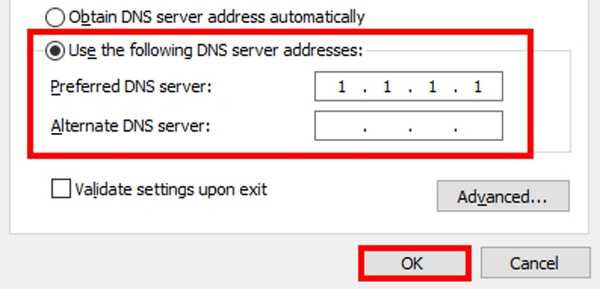
6. Og det er det. Du er nu skiftet til Cloudflares 1.1.1.1 DNS på dit Windows-system.
Sådan skiftes til Cloudflares 1.1.1.1 DNS på macOS
1. Gå over til Apple-menu -> Systemindstillinger -> Netværk.
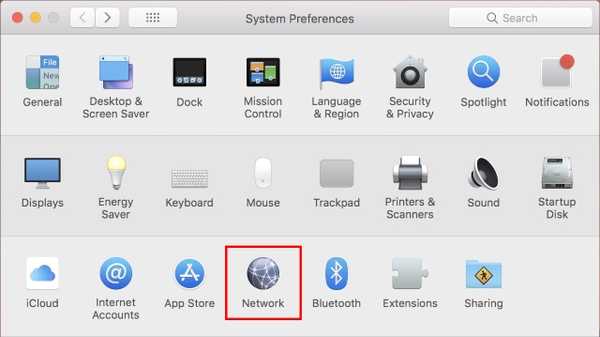
2. På listen til venstre, vælg netværksforbindelsestjenesten du vil bruge (f.eks. Wi-Fi eller Ethernet), og klik derefter på "Fremskreden".
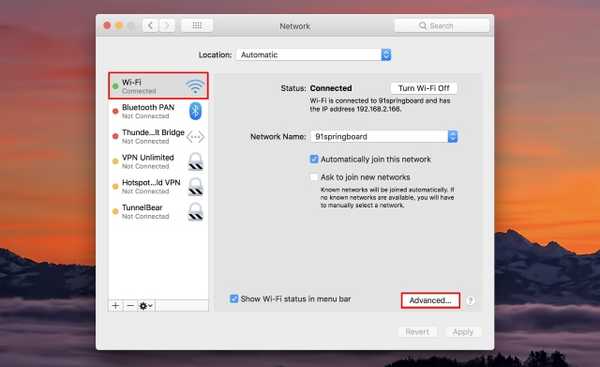
3. Klik på DNS, Klik derefter på ”+” ikonet nederst på listen over DNS-servere.
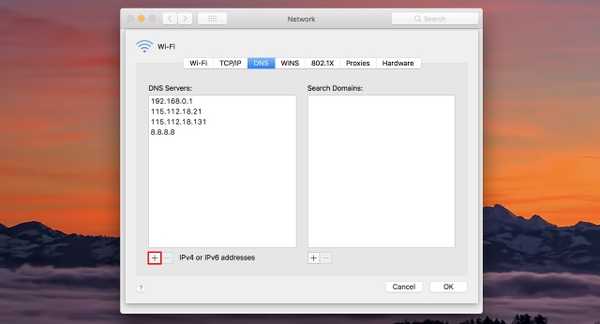
4. Indtast ”1.1.1.1” i afsnittet om IP-adresse, og klik på "Okay".
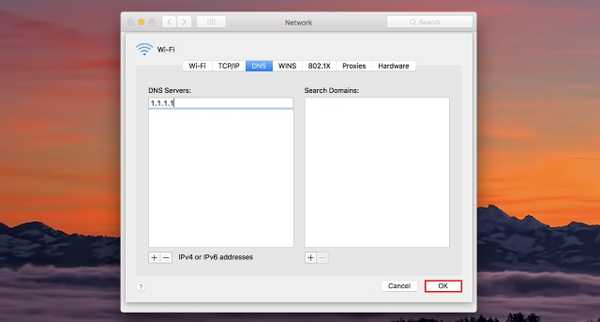
5. Og det er det. Du er nu skiftet til Cloudflares 1.1.1.1 DNS på dit macOS-system.
Sådan skiftes til Cloudflares 1.1.1.1 DNS på Android
1. First off, download DNS-skifteren (gratis) til din Android-enhed, og åbn den.
2. Nu, indtast “1.1.1.1” i både det første og det andet DNS-afsnit. Når det er gjort, skal du trykke på ”DNS” knappen nederst til højre.
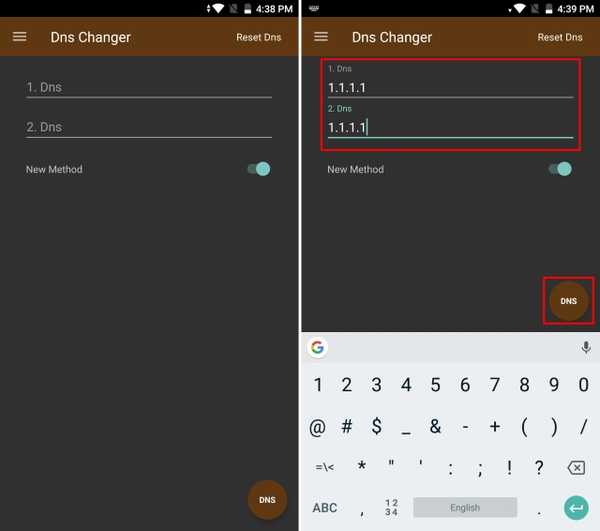
3. Appen vil nu give dig en anmodning om forbindelse. Bare tryk på "Okay" at fortsætte.
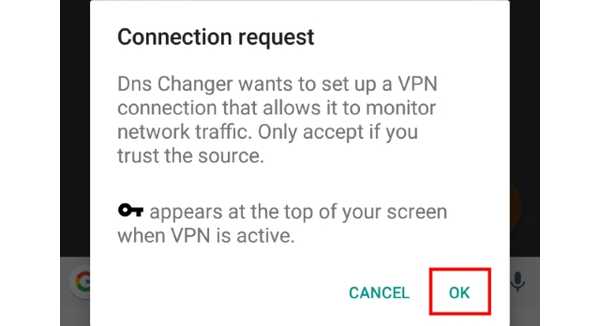
4. Og det er det. Du er nu skiftet til Cloudflares 1.1.1.1 DNS på din Android-enhed.
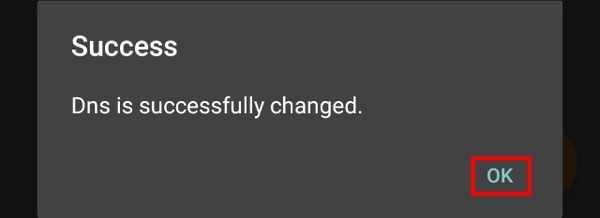
Sådan skifter du til Cloudflares 1.1.1.1 DNS på iOS
1. Start med hovedet til Indstillinger -> Wi-Fi, og tryk på "jeg" ikon ved siden af din WiFi-forbindelse.
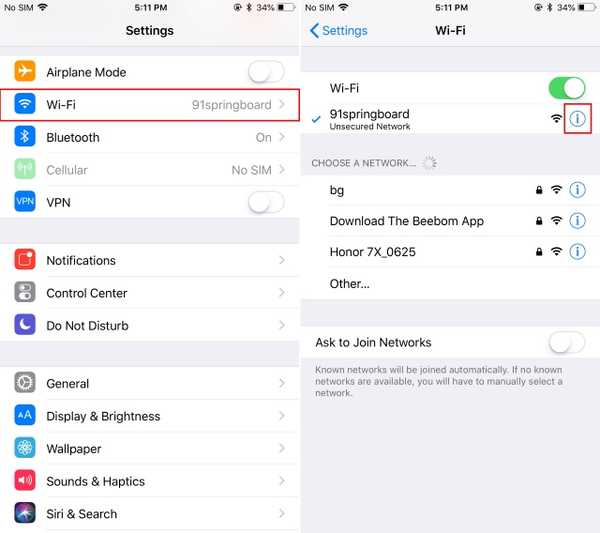
2. Rul ned, og tryk på “Konfigurer DNS”. Skift nu metoden til "Brugervejledning".
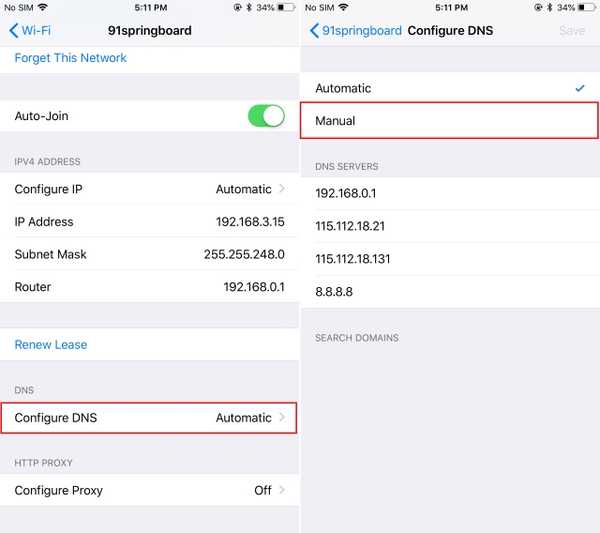
3. Tryk på “Tilføj server” og gå ind ”1.1.1.1”.
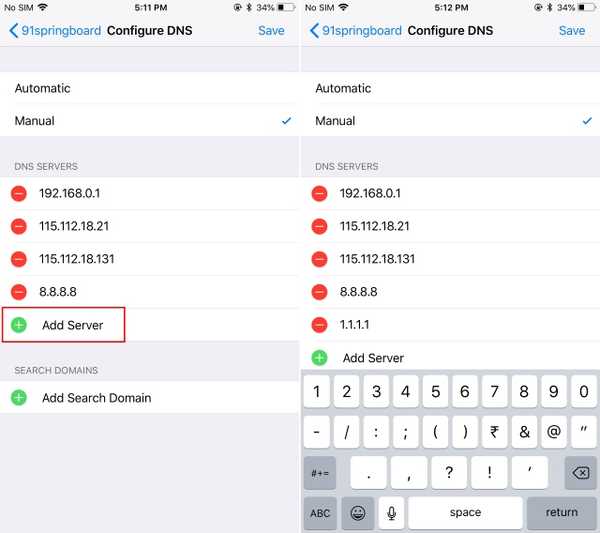
4. Nu, slette alle de tidligere eksisterende DNS-servere (hvis nogen).
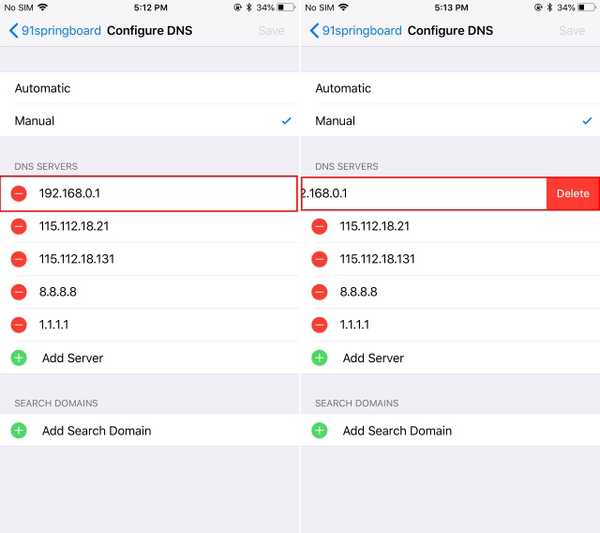
5. Når det er gjort, skal du blot trykke på "Gemme" i øverste højre hjørne. Og det er det. Du er nu skiftet til Cloudflares 1.1.1.1 DNS på din iOS-enhed.
SE OGSÅ: Sådan kontrolleres, hvad Google ved om dig
Brug Cloudflares privatlivsfokuserede DNS 1.1.1.1
Hvis privatlivets fred er din største bekymring, er det bestemt fornuftigt at skifte til Cloudflares 1.1.1.1 Public DNS. Sammen med privatliv hævder virksomheden også, at deres DNS er hurtigere end både Google DNS og OpenDNS. Mens vores første test resulterede i næsten de samme belastningstider, kan din kilometertal variere.
Så vil du prøve den nye Cloudflare DNS på din enhed? I så fald, del med os dine oplevelser i kommentarerne nedenunder.















